
Переходите с Windows на Mac?
Mac умеет делать все то же, что и Ваша система Windows, и даже больше.
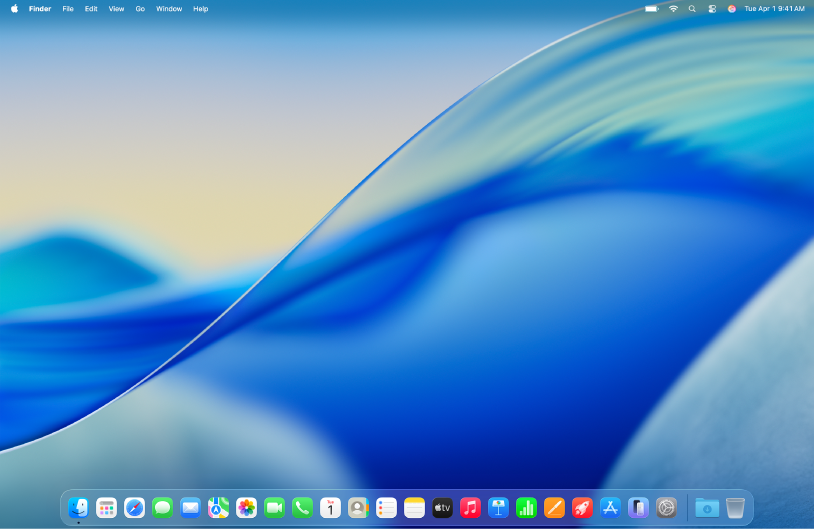
Научитесь ориентироваться на Рабочем столе Mac
В верхней части экрана Mac расположена строка меню, внизу — панель Dock, а между ними Рабочий стол. С помощью меню Apple 
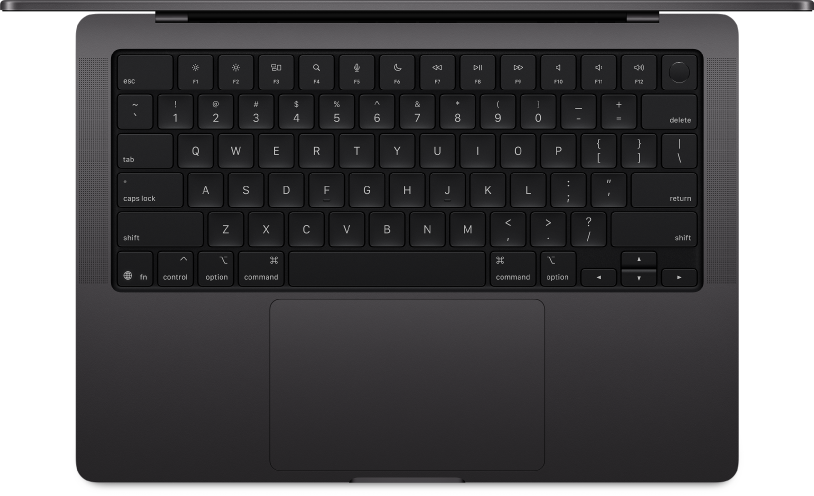
Ознакомление с сочетаниями клавиш
С помощью сочетаний клавиш можно быстро копировать и вставлять текст, печатать документы, завершать приложения, а также выполнять другие привычные действия.
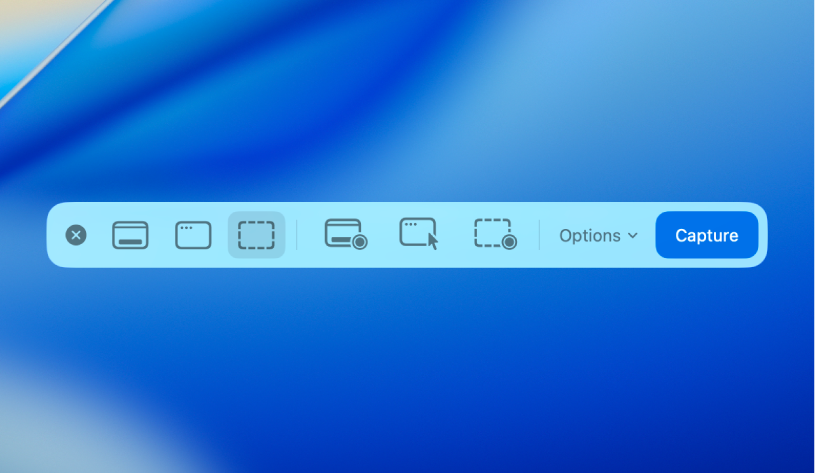
Создание снимка экрана или записи экрана
Нажмите Command-Shift-5, чтобы создать снимок или запись всего экрана, отдельного окна или выбранной области экрана. Нажмите «Параметры», чтобы выбрать место сохранения снимка или установить таймер.
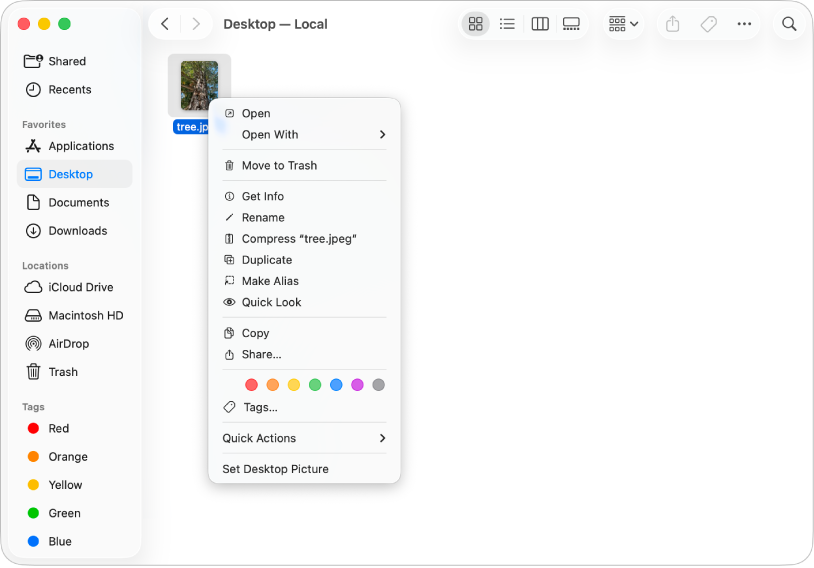
Нажатие правой кнопки мыши на Mac
На Mac нажатие правой кнопки мыши называется нажатием с удерживанием клавиши Control или вспомогательным нажатием. Чтобы нажать с удерживанием клавиши Control, нажмите Control на клавиатуре, затем нажмите объект. Кроме того, способ нажатия с удерживанием клавиши Control на мыши или трекпаде можно настроить в Системных настройках.
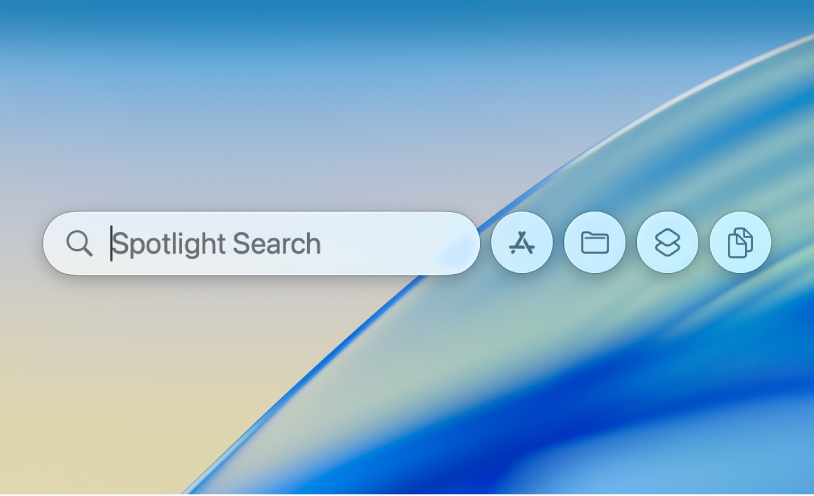
Поиск всего, что нужно, в Spotlight
С помощью Spotlight можно находить любые объекты на Mac. Нажмите Command‑пробел, чтобы открыть Spotlight, затем введите имя приложения, которое хотите открыть, объект на фото, который хотите найти, математическое уравнение, которое необходимо решить, или запрос для поиска в интернете.
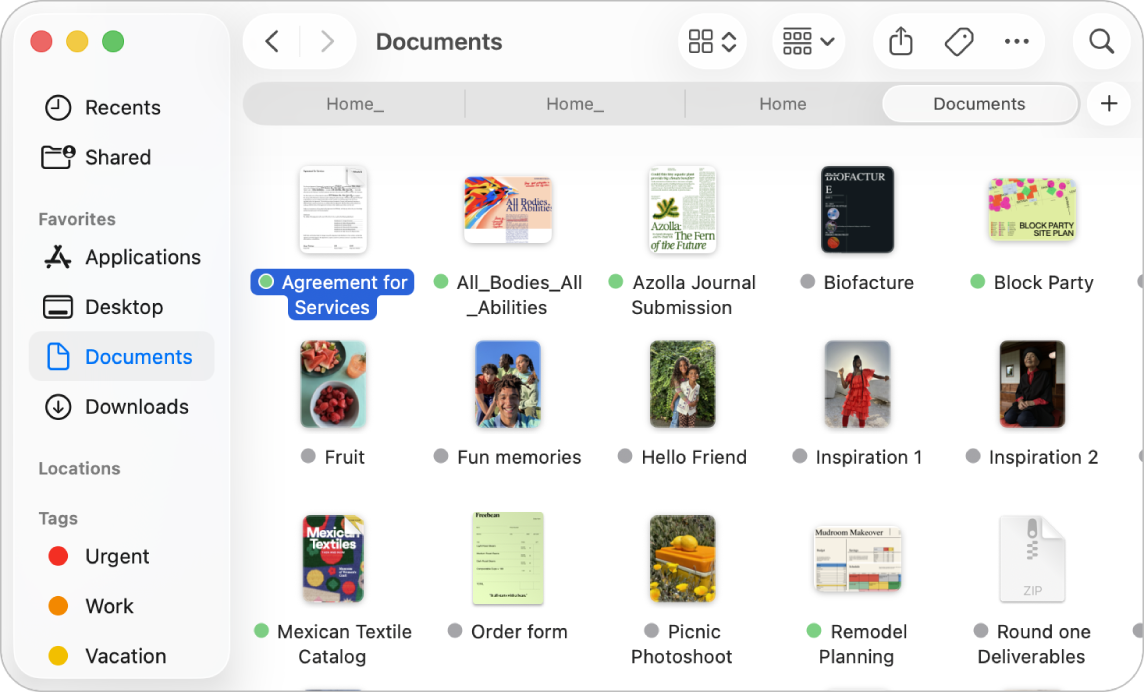
Организация папок и файлов с помощью Finder
Finder служит для просмотра, организации и доступа практически ко всем объектам на компьютере Mac. С помощью него можно перемещать файлы в папки, отмечать объекты цветными тегами и настраивать боковое меню, чтобы быстро получать доступ к папкам, которые Вы используете чаще всего.
Перенос информации с ПК С помощью приложения «Ассистент миграции» можно перенести документы, учетные записи электронной почты и фото с ПК под управлением Windows на компьютер Mac. | Использование функциональных клавиш на клавиатуре Mac Используйте функциональные клавиши для изменения таких настроек, как яркость экрана и громкость. Чтобы использовать их как стандартные функциональные клавиши, нажмите клавишу Fn или клавишу с глобусом. | Персонализация компьютера Mac В Системных настройках можно выбрать светлый или темный вариант оформления для Рабочего стола, стили значков и виджетов, а также обои и заставку. |
Хотите узнать больше? Чтобы приступить к работе на Mac, см. раздел Начало использования Mac.